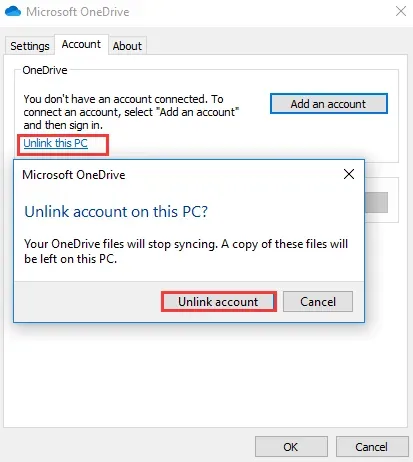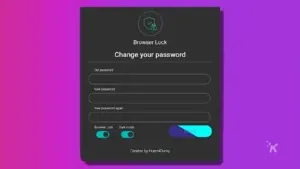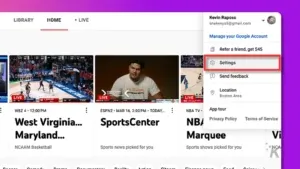Le stockage dans le cloud est la solution ultime pour les différents besoins des utilisateurs modernes de périphériques intelligents. Windows a résolu le dilemme du choix de la solution de stockage dans le cloud idéale pour ses utilisateurs en introduisant OneDrive, qui fonctionne de manière transparente sur toutes les dernières versions. Cependant, de nombreuses personnes cherchent différentes façons de désactiver OneDrive sur Windows 10.
Examinons toutes les solutions possibles pour désactiver OneDrive. Nous commencerons par un bref aperçu de OneDrive, suivi des raisons possibles pour lesquelles on pourrait choisir de ne plus utiliser ses services. Le guide étape par étape pour désactiver OneDrive sur Windows 10 aidera les lecteurs à comprendre le sujet en détail.
Vue d’ensemble de OneDrive
Il s’agit d’un service de stockage dans le cloud proposé par Microsoft, qui se connecte à différents fichiers système. Lancé en 2007, il permet de sauvegarder des fichiers et des données sur le cloud avec un stockage gratuit de jusqu’à 5 Go. Il peut synchroniser les fichiers entre différents périphériques Windows, MacOS, iOS et Android. À partir de Windows 10, OneDrive est préinstallé sur ces systèmes. Examinons maintenant certaines de ses principales fonctionnalités :
Fonctionnalités de OneDrive
- Il est facile d’envoyer un lien pour partager des fichiers et des dossiers sur OneDrive.
- Il dispose d’une fonctionnalité Office Online permettant de télécharger, de créer, de modifier et de partager différents documents OneNote, PowerPoint, Excel et Word.
- Tous les fichiers modifiés en ligne sur OneDrive sont enregistrés en temps réel pour une protection accrue des données.
- Il peut synchroniser automatiquement les photos. Par conséquent, il télécharge les photos du périphérique disponible vers le cloud et offre une sauvegarde rapide en cas de défaillance du périphérique, et ce, sans intervention manuelle.
Pourquoi désactiver OneDrive sur Windows 10 ?
Après avoir examiné les principales fonctionnalités de OneDrive, passons aux principales raisons qui justifient son désactivation sur Windows 10. Bien que OneDrive semble être la meilleure solution de stockage dans le cloud pour différents systèmes d’exploitation, de nombreux utilisateurs de Windows peuvent choisir de le désactiver. Cela peut être dû aux raisons suivantes :
- Si l’utilisateur souhaite supprimer les données du périphérique connecté à OneDrive.
- Si l’utilisateur souhaite passer à d’autres options de stockage dans le cloud.
- Si le système utilise déjà une solution de stockage dans le cloud.
Méthodes pour désactiver OneDrive sur Windows
Après avoir examiné les différentes raisons de désactiver OneDrive, il est temps de passer aux étapes à suivre. Voici les principales méthodes pour désactiver OneDrive sur les systèmes Windows. Elles comprennent les méthodes suivantes :
Méthode 1 : Utilisation des paramètres
Les paramètres peuvent être utilisés pour désactiver OneDrive sur Windows 10. Vous devez disposer de vos identifiants, notamment votre adresse e-mail et d’autres informations relatives à votre compte, pour effectuer cette opération. Par conséquent, avant de commencer à utiliser les paramètres, assurez-vous d’avoir toutes les informations relatives à votre compte OneDrive pour désactiver OneDrive.
Une fois que vous avez rassemblé toutes les informations, il est facile de suivre les étapes détaillées suivantes :
Étape 1 : Ouvrez l’icône OneDrive dans la barre des tâches.
Étape 2 : Accédez au menu contextuel et sélectionnez « Plus » pour continuer.
Étape 3 : Accédez à l’option « Paramètres ».
Étape 4 : Accédez au menu contextuel et décochez l’option « Démarrer OneDrive automatiquement lorsque je me connecte à Windows ».
Étape 5 : Ensuite, accédez à l’option « Comptes » et cliquez sur « Dissocier ce PC ».
Étape 6 : Enfin, appuyez sur « Libérer le compte » pour terminer l’opération.
Étape 7 : Vous serez invité à entrer votre adresse e-mail et d’autres informations relatives à votre compte pour désactiver OneDrive.

Méthode 2 : Utilisation de l’éditeur de Registre
L’éditeur de Registre est un outil utile et puissant pour différents paramètres système. Cependant, vous devez modifier toutes ses valeurs et clés avec soin, car une petite différence peut rendre le système inutilisable.
L’étape importante lors de l’utilisation de l’éditeur de Registre pour désactiver OneDrive consiste à sauvegarder ce dernier. Cela peut être réalisé à l’aide de différents outils. Vous pouvez choisir l’un des outils disponibles, puis procéder à la sauvegarde de l’éditeur de Registre.
Une fois la sauvegarde terminée, elle permet de protéger le système contre les modifications inutiles, et vous pouvez procéder à la désactivation de OneDrive. Les étapes détaillées pour utiliser l’éditeur de Registre pour désactiver OneDrive sont les suivantes :
Étape 1 : Appuyez sur les touches Windows et R pour ouvrir la boîte de dialogue « Exécuter ».
Étape 2 : Une fois que l’éditeur de Registre s’ouvre, accédez à la clé suivante :
HKEY_LOCAL_MACHINE\SOFTWARE\Policies\Microsoft\OneDrive
Étape 3 : Créez une nouvelle valeur DWORD et nommez-la DisableLink. Définissez sa valeur sur 1 pour désactiver OneDrive.
Étape 4 : Redémarrez votre ordinateur pour que les changements prennent effet.
Méthode 3 : Utilisation de la stratégie de groupe
Étape 1 : Ouvrez l’éditeur de stratégie de groupe en appuyant sur les touches Windows + R, puis en tapant gpedit.msc et en appuyant sur Entrée.
Étape 2 : Accédez à Configuration ordinateur > Modèles administratifs > Composants Windows > OneDrive.
Étape 3 : Double-cliquez sur l’option « Empêcher l’utilisation de OneDrive pour le stockage des fichiers ».
Étape 4 : Sélectionnez l’option « Activé » et cliquez sur « Appliquer », puis sur « OK » pour confirmer les modifications.
Étape 5 : Redémarrez votre système pour confirmer si OneDrive est disponible ou non.
En résumé
J’espère que tout est clair pour nos lecteurs sur la manière de désactiver OneDrive. Il s’agit du service de stockage dans le cloud puissant proposé par Microsoft, qui est disponible pour différents systèmes d’exploitation, notamment Windows. Il s’agit d’un service riche en fonctionnalités, offrant une sauvegarde automatique des données et un partage de fichiers simple à l’aide de liens.
Différentes raisons, comme le passage à d’autres options de stockage dans le cloud, l’utilisation d’autres solutions de stockage dans le cloud obligatoires, etc., peuvent inciter les utilisateurs à désactiver OneDrive sur Windows 10. Les utilisateurs peuvent utiliser les différentes méthodes mentionnées ci-dessus pour désactiver en toute sécurité et rapidement OneDrive de leurs périphériques Windows. Les étapes faciles à suivre permettent aux débutants et aux professionnels de gérer OneDrive de manière indépendante.